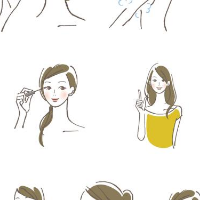如何给电脑录制屏幕?进行屏幕视频全屏录制时,软件页面需要隐藏到后台。迅捷屏幕录像工具可开启悬浮窗功能,给电脑录制屏幕很简单。下面分享了一些选项设置、电脑录屏技巧,有需要的小伙伴们可以一起来看看怎么用它实现以上操作哦。

当我们需要对电脑屏幕进行全屏录制时,先要对后台电脑录屏进行设置。软件页面中间有一个【开启悬浮框】选项按键,勾选“√”便会出现一个黑灰色调的悬浮框。使用它,便可以隐藏软件页面进行全屏屏幕视频录制啦。与此同时,对页面上方的各项录屏选项进行设置,以更好地完成电脑录屏。
点击悬浮框中的【开始录制】图标,进入录屏过程。这里以区域录制为例子讲解,开始录制后,使用鼠标框柱需要进行录制的屏幕区域。红色方框内便是需要录屏的屏幕范围,期间可随时对它进行调整。
在录屏的过程中,根据需要选择暂停、停止录屏。点击页面【暂停录制】按钮或者【停止录制】图标,便可进入相应的录屏过程。完成录屏后,点击页面【打开文件夹】按键,便可以以较快速度找到这份录屏文件啦。
这次的分享已经结束啦,小伙伴们学会设置录屏选项、录制屏幕视频了吗?对电脑录屏感兴趣的话,不妨参考下以上方法步骤哦。